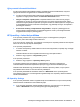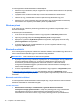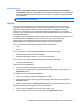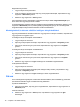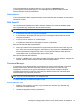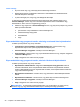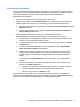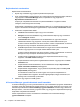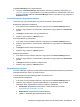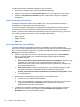HP Client Security Getting Started
Bejelentkezések szerkesztése
Bejelentkezés szerkesztéséhez:
1. Nyissa meg a weboldal vagy program bejelentkezési képernyőjét.
2. Olyan párbeszédablak megjelenítéséhez, ahol szerkesztheti a bejelentkezési adatait, kattintson
vagy koppintson a Password Manager ikonra, majd kattintson vagy koppintson a
Bejelentkezés szerkesztése elemre.
A képernyőn a bejelentkezési mezőket és a párbeszédablakban a megfelelő mezőket
vastagított, narancssárga határ azonosítja.
Szerkesztheti a fiókadatokat a Password Manager oldalról is, ha a bejelentkezésre kattint vagy
koppint a szerkesztési lehetőségek megjelenítéséhez, majd kiválasztja a Szerkesztés elemet.
3. Szerkessze a bejelentkezési adatait.
●
A Fióknév szerkesztéséhez adjon meg új nevet a mezőben.
● Kategória nevének hozzáadásához vagy szerkesztéséhez adja meg vagy módosítsa a
nevet a Kategória mezőben.
●
A Felhasználói név bejelentkezési mező kiválasztásához az egyik előre formázott
választással kattintson vagy koppintson a mező jobb oldalán található lefelé nyílra.
Az előre formázott választások csak akkor érhetők el, amikor a bejelentkezést a Password
Manager ikon helyi menüjének Szerkesztés parancsával szerkeszti.
●
A Jelszó bejelentkezési mező kiválasztásához az egyik előre formázott választással
kattintson vagy koppintson a mező jobb oldalán található lefelé nyílra.
Az előre formázott választások csak akkor érhetők el, amikor a bejelentkezést a Password
Manager ikon helyi menüjének Szerkesztés parancsával szerkeszti.
●
További mezők hozzáadásához a képernyőről a bejelentkezéséhez kattintson vagy
koppintson a További mezők lehetőségre.
●
A bejelentkezéshez tartozó jelszó megtekintéséhez kattintson vagy koppintson a Jelszó
mutatása ikonra.
● A bejelentkezési mezők kitöltetéséhez, de nem elküldéséhez törölje a Bejelentkezési
adatok automatikus elküldése jelölőnégyzetet.
●
E bejelentkezés megjelöléséhez, hogy a jelszava kompromittált, jelölje ki az Ez a jelszó
kompromittált jelölőnégyzetet.
A módosítások mentése után az összes egyéb, azonos jelszavú bejelentkezés is
kompromittáltként lesz megjelölve. Ezutánb meglátogathatja ,indegyik érintett fiókot, és
szükség szerint módosíthatja a jelszavakat.
4. Kattintson vagy koppintson az OK gombra.
A Password Manager gyorshivatkozások menü használata
A Password Manager gyors, könnyű módot biztosít az olyan weboldalak és programok elindításához,
melyekhez hozott létre bejelentkezést. Kétszer kattintson vagy duplán koppintson egy program vagy
weboldal bejelentkezésére a Password Manager gyorshivatkozások menüben vagy a Password
Manager oldalon, a HP Client Security programon belül, hogy megnyissa a bejelentkezési képernyőt,
majd kitöltse a bejelentkezési adatokat.
Amikor bejelentkezést hoz létre, automatikusan hozzáadásra kerül a Password Manager
gyorshivatkozások menüjéhez.
22 4. fejezet HP Client Security